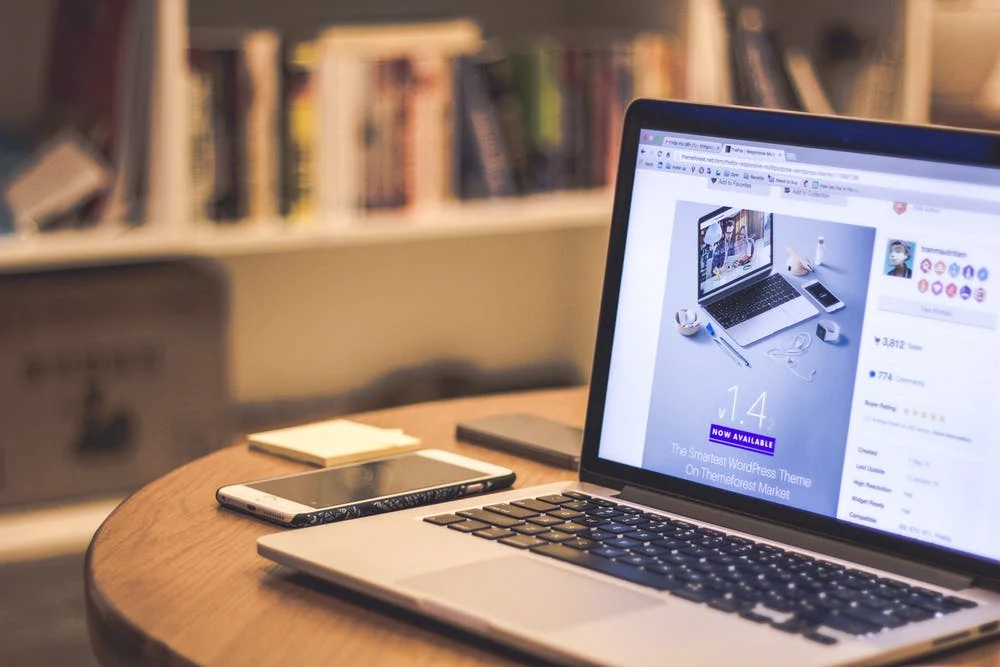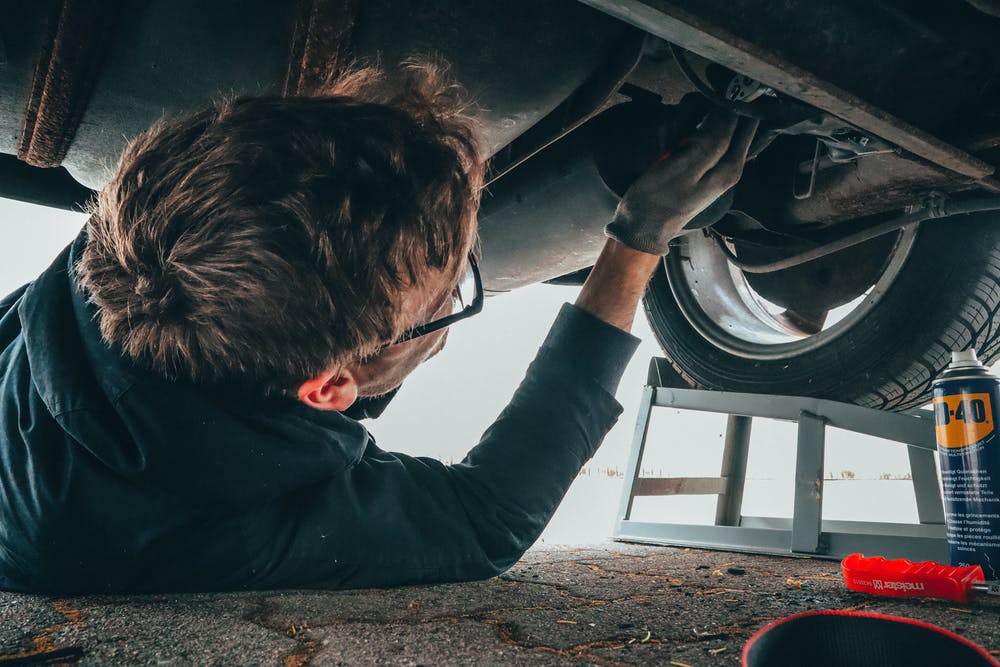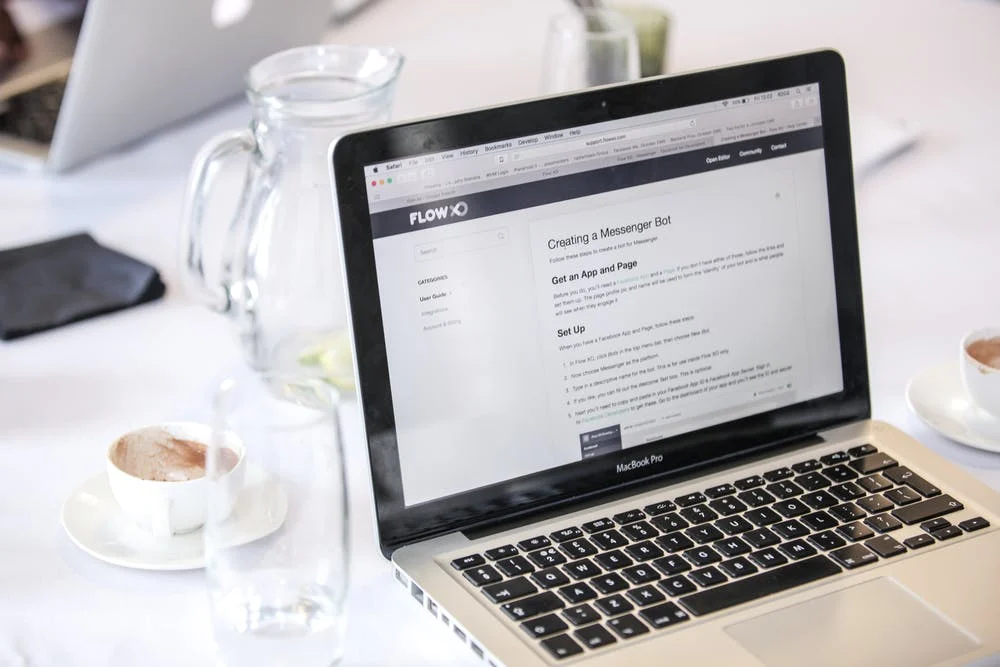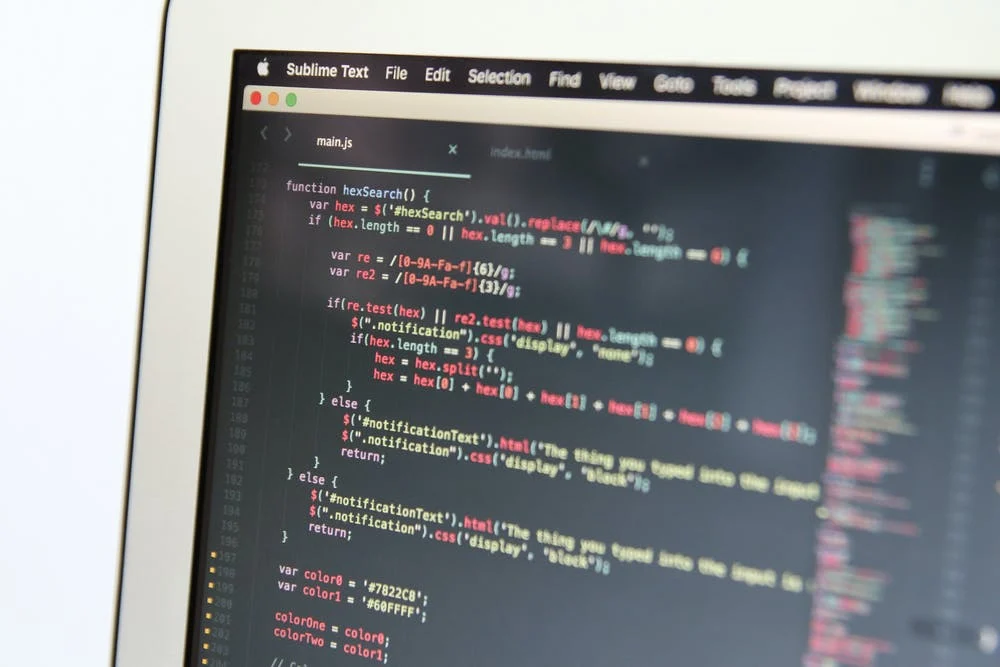Sådan rocker du din første uge medUDN Task Manager ?

Du søgte på markedet for at findeBedste projektstyringsværktøjderude, og det førte til at give UDN Task Manager et skud.
Lad os bare sige, godt valg (forresten)!
Men nu hvor du har oprettet din profil,Hvordan får du mest ud afUDN Task Manager ?
For at være ærlig er det ikke så svært. Projektstyringsværktøjet er snoet med enkelhed overalt gennem nemme manøvredygtighedsindstillinger, flere værktøjer og en brand-spanking UI.
Sådan kan du komme i gang for at se dine projekter op og køre i den første uge.
Hvad erUDN Task Manager ?

UDN Task Managerer en sky-baseretTask Management Solution.der er bygget omkring dine behov som bruger.
Softwaren er et projektstyringsværktøj, der giver opgavehåndtering, muliggørSamarbejde med holdmedlemmer, tillader dig atOpret mødeplaner., og mere.
Hvorfor har du brug for projektledelse?

Forening for projektledelseDefinerer projektstyring som:
"Projektledelse er anvendelse af processer, metoder, færdigheder og viden og erfaring for at opnå specifikke projektmål ..."
Spørgsmålet ofte stilles, hvorfor har man brug for projektledelse?
Spørg dig selv spørgsmålet, uden projektledelse Hvordan vil du undgå nedbrydningen af dit team med din klient? Uden det, hvordan vil dit hold beslutte, hvordan du navigerer på de hårde vand, der er projektprocesserne?
Her er blot nogle af grundene til, at projektledelsen er vigtig:
UDN Task ManagerFunktioner

Nu hvor du ved, hvordan projektledelsen kan hjælpe dig med at levere ensuccesfulde projekt, her er denFunktioner, der tilbydes iUDN Task Manager Det kan give dig bare det.









Du kan ogsåintegrereUDN Task Manager med dine yndlingsværktøjer til at strømline din arbejdsgang
Din guide til at starte medUDN Task Manager

Efter at have læst om alle funktionerneUDN Task ManagerHar at tilbyde, du spekulerer sikkert på, hvordan du kan bruge funktionerne til dine projekter.
Her er en kort vejledning om, hvordan man får mest ud afUDN Task Manager, når du tilmelder dig softwaren.
Hvis du vil have et detaljeret kig på, hvordan du bruger værktøjet til din organisation, kan du altid Book en demo. med kundesupport teamet for at få et detaljeret møde for at hjælpe dig med dinUDN Task Manageronboarding.
Lad os komme igang!

Det første skridt til at starte dinUDN Task ManagerRejsen er ved at tilmelde sig softwaren.
Du kan gøre dette ved at gå til UDN Task Managerinternet side. På øverste højre hjørne af hjemmesiden finder du en "Tilmelde" mulighed.
Følg vejledningen for at oprette en konto.

Når du tilmelder dig tilUDN Task Manager, Bortset fra dit navn og din adgangskode bliver du bedt om at skrive et holdnavn.
I UDN Task Manager, Dit hold kan være din organisation eller en gruppe, som du ønsker at bruge platformen.
Husk, at dit abonnement vil blive baseret på dit hold.
Mens du tilmelder dig, vil du også have mulighed for at invitere holdmedlemmer. Du kan tilføje e-mail-adresser af alle de personer, du vil have som en del af dit hold iUDN Task Manager. Du kan også springe over dette trin og tilføje folk senere, så rolig, hvis du savner nogen ud.
Pro Guide:Tjek denne ressource tilLær mere om oprettelse af holdskab .

Når du er færdig med at tilmelde dig, vil du være i stand til at se dit dashboard, ikke bekymre dig, hvis det ser tomt ud. Alt det har brug for er lidt af et arbejdsområde ogHold for at komme i gang .
Dine dashboards hus alle dine "arbejdsområder ".
Et arbejdsområde iUDN Task Managerer uafhængige af hinanden og inkorporerer alt, der er forbundet med din workflow. Således består arbejdsområder af projekter, opgaver, møder, spørgsmål og risici.
Den måde, du vælger at oprette og administrere dine arbejdsområder, er op til dig. Du kan f.eks. Bruge hvert arbejdsområde til at skildre en afdeling i din organisation, eller du kan bruge et arbejdsområde til at adskille dine projekter.
Du kan oprette så mange arbejdsområder som du vil, og du kan gøre dette ved at klikke på det grønne '+' tegn.
Før vi går videre. Mens du er på dit dashboard, er det en god tid at tilføje medlemmer til dit hold, hvis du ikke gjorde det tidligere.

Der er to måder atTilføj medlemmer til dit hold. Den ene er, når du tilmelder dig.
For at tilføje medlemmer til dit hold, efter at du har tilmeldt dig, skal du følge nedenstående trin:
Trin 1: Klik på pilen ved siden af dit holdnavn for at åbne rullemenuen.
Trin 2.: Vælg Brugerstyring.
Trin 3.: Når du har åbnet brugerstyring, kan du tilføje medlemmer til dit hold ved at skrive deres e-mail-adresser i den angivne tekstboks. Når du har listet dine holdmedlemmer, skal du klikke på knappen '+' og derefter den grå "Send invitation" -knap. Dine holdmedlemmer modtager en brugerdefineret invitation til at deltage i dit hold i deres indbakke.
Mens du tilføjer medlemmer til dit team, kan du også vælge hvilket arbejdsområde du vil have dem til at være en del af.
Alternativt kan du tilføje dine holdmedlemmer til dit arbejdsområde ved at følge lignende trin, der er nævnt ovenfor, men startende fra rullemenuen ud for dit arbejdsområde navn.
Du bør bemærke her, at antallet af medlemmer, du kan tilføje, er i henhold til den plan, du vælger. Mens vi vil diskutere de forskellige prisplaner i detaljer nedenfor, er her en kort oversigt over, hvor mange medlemmer du kan tilføje efter din plan.
Når du har oprettet dit hold, tilføjede medlemmerne og skabte dine arbejdsområder, er det tid til at udnytte alt fuldt udUDN Task Managerhar at tilbyde, der kan gøre din projektledelse en brise.
Du vil blive ført til dinOpgavebord, som fungerer som en hjemmeside for alle dine projekter, opgaver, møder, tidsskemaer, spørgsmål og risici.
Med dit skildyboard kan du drage fordel af et omfattende syn på det arbejde, som dit team har gennemført såvel som det, der er i gang.
Når du er i dit arbejdsområde, har du mulighed for atOpret dine projekter. Projekter kan tilpasses efter hvad der passer til dig.
Hvert projekt kan skildre et separat projekt, som dit hold arbejder på, men du kan også bruge projekter til at skelne mellem dine holdmedlemmer og tildele dem et separat "projekt", hvor alle deres opgaver vil være.
Du kan få et helt overblik over dit projekt af de tre visninger, somUDN Task Managertilbud. Disse synspunkter er Gantt-diagrammet, Gittervisning eller Kalendervisning.
Inden for projekter kan du tildele opgaver, samt skabe møder og meget mere.
Hvert projekt har mulighed for at oprette forskellige opgaver, der er nødvendige for at gennemføre et bestemt projekt.
Med opgaver kan du:
Bortset fra evnen til at skabe projekter og opgaver,UDN Task Managertillader også dig detOpret møder .
MedUDN Task Manager'S mødefunktion, du kan:
Når et møde er oprettet,UDN Task ManagerGiver dig adgang til alt, hvad du behøver under og efter dit møde lige inden for appen, lige ved hånden.
Du kanOpret Meeting Agendas., skriv diskussionsnotater, samt opfølgningsaktioner og nøglebeslutninger.
Faktisk opfølgningsaktioner, der er nævnt i dit møde, kan også konverteres til opgaver og tildeles til holdmedlemmer, alt fra appen.
Derfor, som du kan seUDN Task ManagerGør hele projektstyringsprocessen en strømlinet praksis.
Lær alt på UDN Task ManagerMøder her .
UDN Task Managergiver dig også mulighed for atOpret tidsskemaer. .
MedUDN Task ManagerDu kan få dine holdmedlemmer til at starte deres timing i en bestemt opgave for at registrere deres indsats, ellermanuelt indtaste tidat oprette tidsskemaer.
Disse tidsskemaer kan accepteres eller afvist af holdadministratoren.
Du kan bruge disse tidsskemaer til et generelt overblik til at spore fremskridt og indsats fra dine holdmedlemmer.
Du kan også bruge tidsskemaerne og bruge dem til at beregne fakturering og projektomkostninger medUDN Task ManagerBudgetteringsfunktioner.
MedUDN Task Managerdu kan ogsåIdentificer problemer og Risici.at du måske står over for i dit projekt. Disse hjælper dig med at forblive årvågen og være forberedt på alt, hvad dit projekt kan gå igennem.
UDN Task ManagerPrissætning
Vi rørte ved en af forskellene mellem abonnementsplanerne ovenfor, vedrørende de medlemmer, du kan have pr. Team.
MedUDN Task ManagerS. S.GrundplanenDu kan få adgang til appen gratis, og drage fordel af:
UDN Task Managertilbyder også A.Premium Plan.for $ 2,99 / bruger i en måned, når de faktureres årligt. Du får adgang til alt, der leveres i grundplanen, plus:
DetForretningsplankoster $ 7,99 / bruger i en måned, når de faktureres årligt. Du får adgang til alt, der findes i premiumplanen, plus:
Der er også enCustomizable Enterprise Plan. I denne plan får du alt i erhvervslivet, plus:
Hvorfor ikke tjekke denUDN Task ManagerPrisberegner påPrisside sideat få en beregning af dit holds omkostning.
Konklusion.
Der har du det! Vi håber at se dig flammende gennem dit arbejde medUDN Task Manager .
Glem ikke, du kan få detaljerede tips om, hvordan du bruger softwaren gennem de gratis demoer, der tilbydes af vores kundesupport team. Alternativt kan du også læse om nye funktioner højdepunkter påUDN Task Managerinternet side.
LykkeligUDN Task Managering!